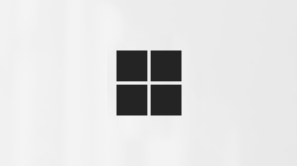Tamni način mijenja zadanu svijetle boje pozadine u Outlook.com i Outlook na webu u tamniju boju, što je lakše za oči u okruženjima slabog osvjetljenja ili ako vam je draže manje svijetlih sučelja.
Napomena: Tamni način rada dostupan je samo u novom Outlook.com i Outlook na webu sučelja.
Kako uključiti tamni način?
-
Pri vrhu stranice odaberite Postavke

-
Odaberite izborni gumb pokraj mogućnosti Tamni način rada.

Zašto moje okno za čitanje ima tamnu pozadinu?
Kada je tamni način uključen, okno za čitanje ima tamnu pozadinu da bi se smanjilo naprezanje očiju. Okno za čitanje možete posvijetliti ako pri vrhu okna za čitanje odaberete 


Kako prikazati izvorno oblikovanje poruke?
Da biste vidjeli izvorno oblikovanje poruke, pri vrhu okna za čitanje odaberite 
Potrebna vam je dodatna pomoć?
|
|
Da biste dobili podršku na stranici Outlook.com, kliknite ovdje ili odaberite Pomoć na traci izbornika i unesite svoj upit. Ako samopomoć ne riješi problem, pomaknite se prema dolje do odjeljka I dalje trebate pomoć? i odaberite Da. Da biste nas kontaktirali na stranici Outlook.com, morate se prijaviti. Ako se ne možete prijaviti, kliknite ovdje. |
|
|
|
Ako vam je potrebna druga pomoć s Microsoftovim računom i pretplatama, posjetite Pomoć za račun i naplatu. |
|
|
|
Da biste dobili pomoć i otklonili poteškoće s drugim Microsoftovim proizvodima i uslugama, unesite problem ovdje. |
|
|
|
Objavite pitanja, slijedite rasprave i podijelite svoje znanje u zajednici Outlook.com. |